ASUS EZプリンター共有の設定方法 (Windows OS)
ASUS EZプリンターユーティリティは、ASUSルーターのUSBポートに接続されたプリンターにアクセスするためのユーティリティです。プリンターサーバーを設定することで、LAN内の機器から有線または無線でプリンターを利用することができます。
お使いのASUSルーターがサポートするUSB機能については、ASUS公式ウェブサイト の各製品ページでご確認ください。
ご参考:
a. ASUS EZプリンターユーティリティでは、USB接続のプリンターのみ利用できます。
その他プリンターの設定方法については、以下のページをご覧ください。
b. 設定をはじめる前に、以下の図を参考にASUSルーターとUSBプリンターが正しく接続されていることをご確認ください。ASUS EZプリンターユーティリティと互換性のあるプリンターについては Print Server Compatibility List (英語) でご確認ください。
c. ASUS EZプリンターはWindows OS のみ対応しています。
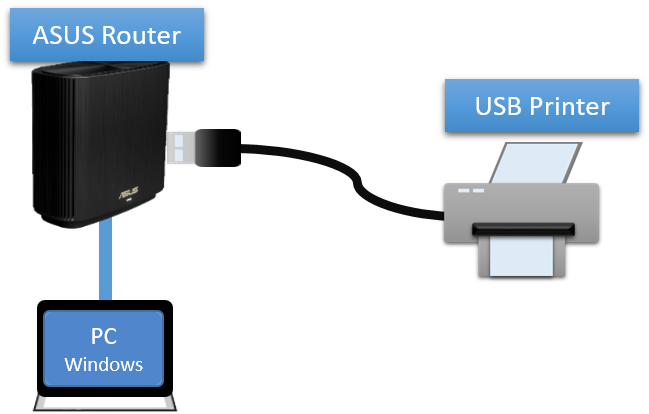
1. PCとASUSルーターをWi-FiまたはLANケーブルで接続します。
次にWebブラウザーを起動し、ASUSルーターの管理画面 (https://router.asus.com)にアクセスします。

詳しくは [WiFiルーター] ルーターの管理画面を表示する方法 をご覧ください。
2. ログインページでログインユーザー名とパスワードを入力し、[ログイン] をクリックします。

ご参考: ユーザー名やパスワードを忘れてしまった場合は、ルーターを工場出荷状態に戻して再度設定を行ってください。
詳しくは [WiFiルーター] ルーターを工場出荷時の状態にリセットする方法 をご覧ください。
3. 全般メニューの USBアプリケーション > ネットワークプリンターサーバー の順にクリックします。
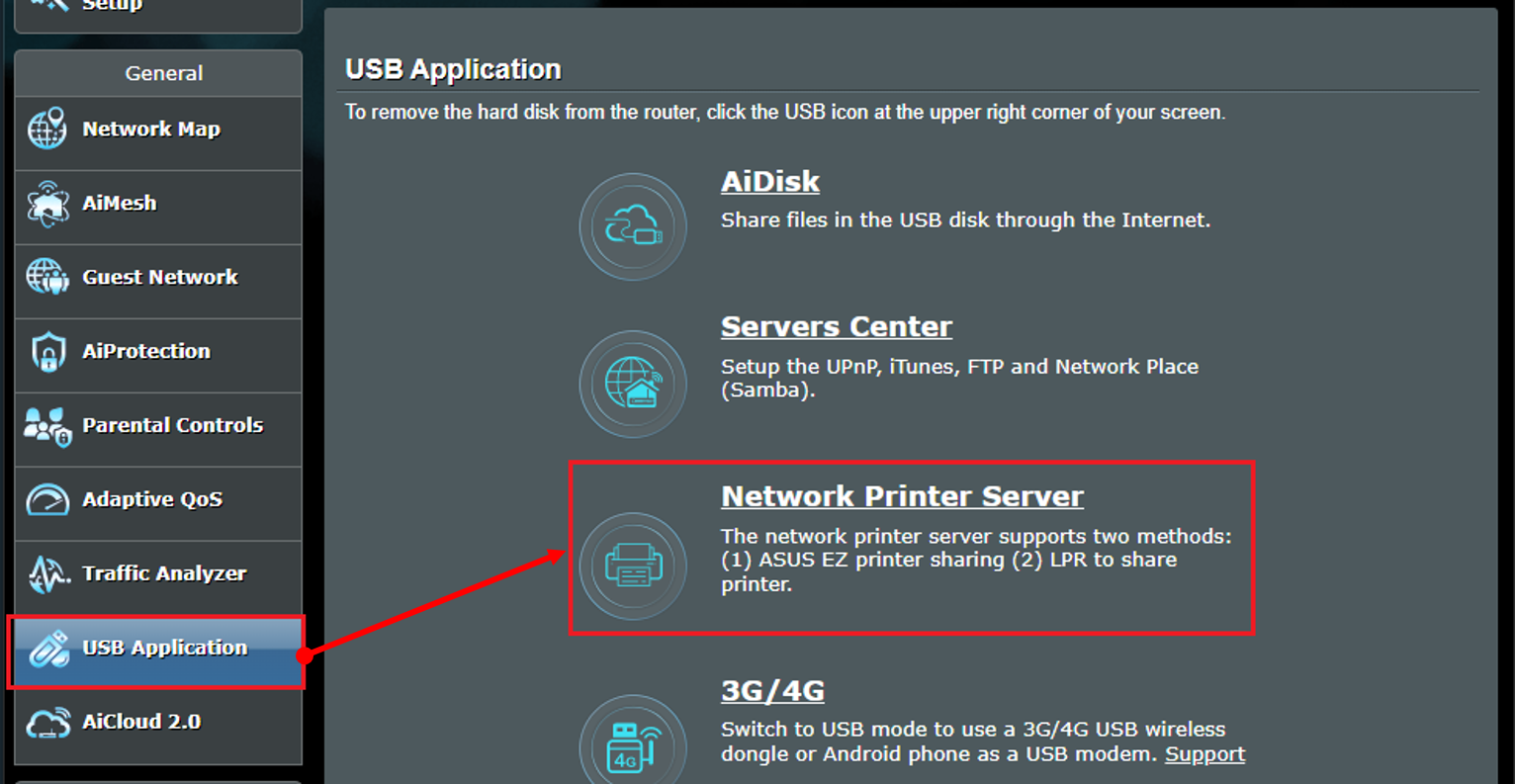
4. ネットワークプリンターサーバー のスイッチをクリックして ON にします。(既定値はOFF)
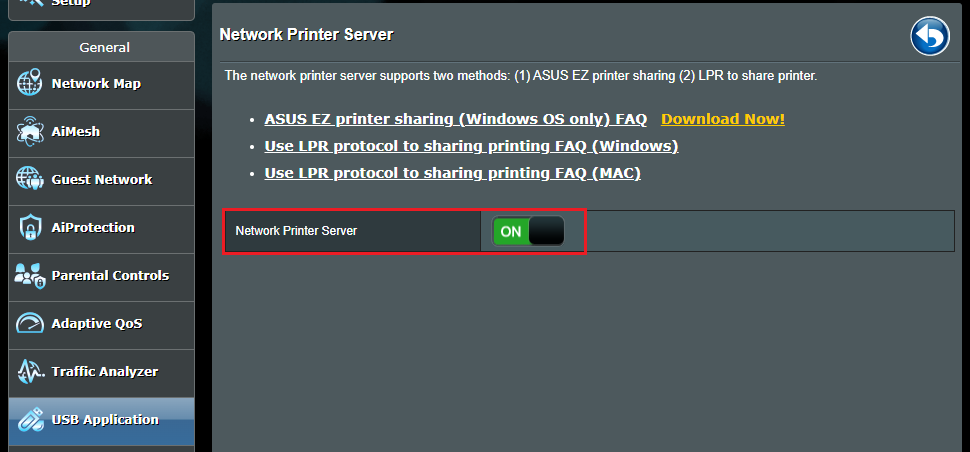
5. [Download Now!] をクリックしPronter Setup Utilityをダウンロードします。
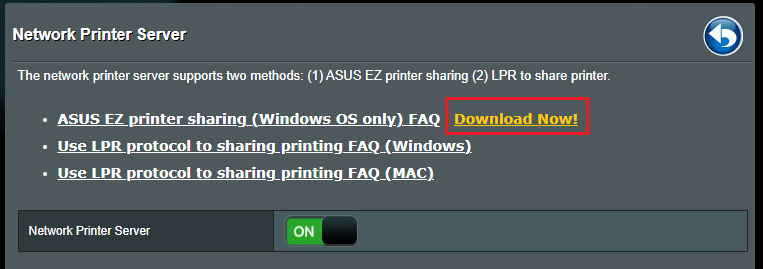
6. ダウンロードしたファイルをすべて展開し Printer.exe を実行します。
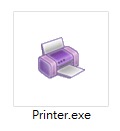
7. Printer Setup Utilityが起動します。[次へ] をクリックします。
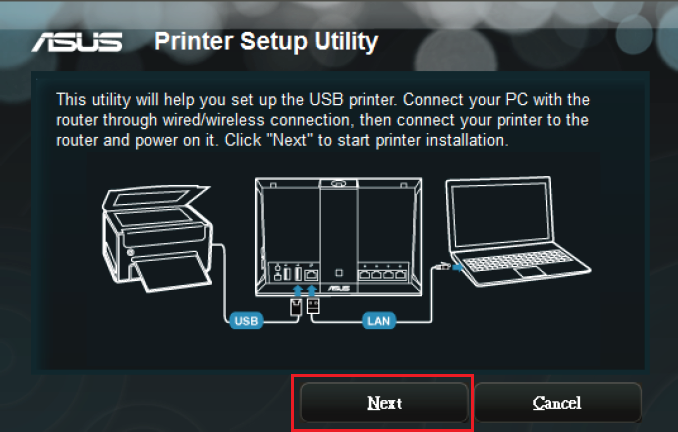
8. 初期セットアップが完了するまでしばらく待ちます。
次の画面が表示された設定は完了です。[終了] をクリックしてユーティリティを閉じます。
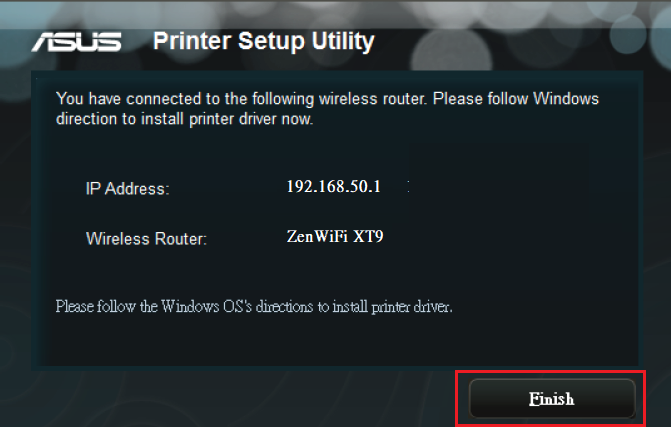
9. コンピューターにプリンタードライバーがインストールされていない場合は、ドライバーをインストールします。プリンタードライバーのインストール方法についてはMicrosoft社のウェブサイトをご覧ください。 最新のプリンター ドライバーをダウンロードしてインストールする方法 (microsoft.com)
ご参考: Windows OSでドライバーのインストールおよび設定を行う前に、ASUSルーターでネットワークプリンターサーバーが有効に設定されていることをご確認ください。
10. プリンタードライバーのインストールが完了したら設定は完了です。ASUSルーターに接続したUSBプリンターで印刷をすることができます。
よくあるご質問(FAQ)
1. USBプリンターをASUSルーターに接続しても管理画面に表示されません。
a. USBプリンターを取り外してから再度接続してください。
b. ルーターを再起動してください。ルーターは接続されているUSBデバイスを自動的に検出します。
c. お使いのUSBプリンターがASUS EZプリンターユーティリティと互換性があることをご確認ください。互換性のあるプリンターについては Print Server Compatibility List (英語) でご確認ください。
d. ASUSルーターのファームウェアが最新の状態に更新されていることをご確認ください。ファームウェアの更新方法について、詳しくは [WiFiルーター] WiFiルーターのファームウェア更新方法 をご覧ください。